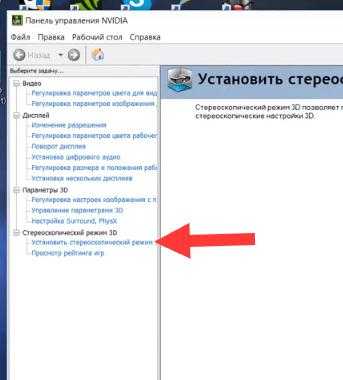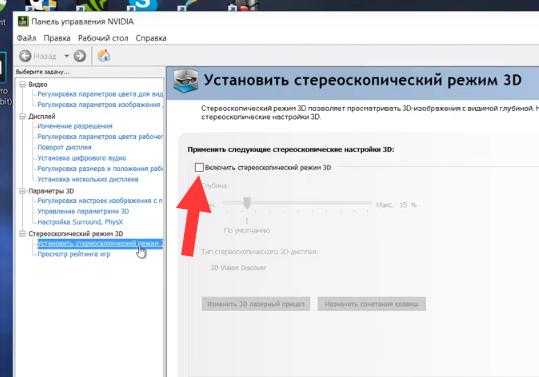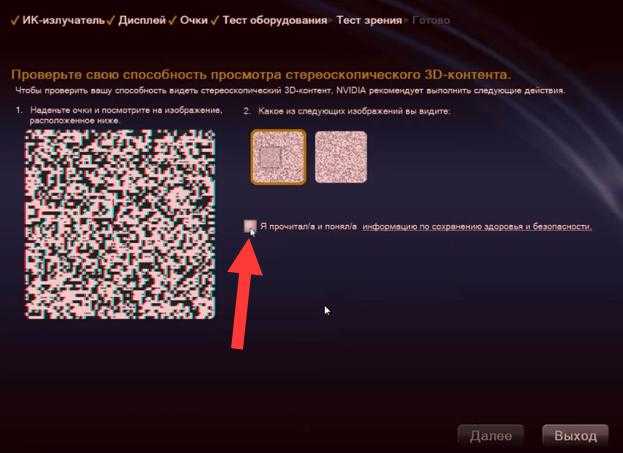Сколько и какой оперативной памяти (RAM) нужно для 3D моделирования и рендеринга?
Как и при выборе CPU, количество и тип RAM памяти во многом определяется основными сценариями использования и довольно индивидуально. Тут могут быть и мелкие и легкие сцены, которые требуют совсем немного памяти и огромные проекты с кучей высокополигональных моделей, что напротив требует значительных вложений в оперативную память для комфортной работы.
В среднем по больнице, на данный момент для работы с графикой хорошо иметь 32 Gb RAM. Это закрывает потребности подавляющего количества визуализаторов. Если вы работаете с высокополигональными мешами, используете большие текстуры и работаете со сложными сценами с тысячами объектов, то скорее всего стоит подумать о 64 Gb RAM.Новичкам и любителям на старте будет достаточно и 16 Gb RAM, но если заняться графикой профессионально, то очень быстро окажется, что этого количества памяти уже не хватает.
На частоту и тайминги оперативной памяти не стоит обращать большого внимания, в наших задачах выбор между разными вариантами не дает существенного прироста производительности. И даже покупка более дорогой DDR4-4166 не даст заметной разницы относительно DDR4-2666. Берите DDR4-2666 и не забивайте себе голову.
Незначительная разница действительно существует, но в рамках текущего обзора мы опустим прирост в пару процентов, чтобы не усложнять. Отмечу только, что для AMD Threadripper высокая частота памяти значительно важнее, чем для процессоров Intel. Если у вас Threadripper то покупка памяти четырех канальной с частотой 2933 Mhz действительно даст несколько процентов производительности.
Стоит ли брать наборы RAM памяти (RAM kits)?
На мой взгляд, это предпочтительный вариант и лучше чтобы весь объем памяти был куплен одним набором. Наборы оперативной памяти уже протестированы на заводе-изготовителе и есть гарантия, что они будут идеально взаимодействовать вместе. Часто на покупке достаточного количества памяти визуализаторы экономят в расчете докупить памяти потом, что приводит к появлению в системе разных модулей памяти и даже от разных производителей, что может являться причиной просадки производительности.
В общем если вам нужно, например, 32 Gb RAM – берите набор 4х8Gb или 2х16, но никак не два РАЗНЫХ набора 2х8 Gb RAM
Почему это важно? Разные модули даже под одной маркой и моделью могут быть произведены на разных заводах, разных линиях, из разного кремния, в разное время и тайминги могут отличаться. Берите единый набор – там подобный сценарий исключен, все протестировано производителем
Отличные отзывы о оперативной памяти производства ADATA, G.Skill, Crucial и Corsair – выбирайте любого из производителей, не промахнетесь.
Дальнейшее развитие параллельного соединения GPU
С выходом нового поколения видеокарт GeForce RTX, NVIDIA анонсировала и новый интерфейс (мост) NVLink для соединения двух графических процессоров для совместной работы. Соединяются они при помощи NVLink Bridge. Скорость передачи данных по новому интерфейсу по сравнению со SLI выросла в 10 раз. С 10 Гбайт/с до 100 Гбайт/с. NVLink поддерживают только GeForce RTX 2080 и RTX 2080 Ti, модели 2070 и 2060 его лишены.
Судя по моему анализу различных игровых тестов, проведенных с двумя видеокартами последних поколений (2080Ti), новый интерфейс практически во всех современных играх в разрешении 8k (7680 × 4320 точек) дает минимум 40% прирост производительности по сравнению с работай SLI режима на двух 1080Ti. Ниже на изображении я привел результаты одного из таких тестов.
Мониторы 8k сейчас еще очень дороги и практическая польза такого теста минимальна, но он хорошо показывает перспективы возможного увеличения применения двух видеокарт в недалеком будущем.
Стоит обратить внимание на результаты тестирования двух RTX 2080. Они значительно хуже его старшего собрата
В игре Rise of the Tomb Raider две 2080Ti в 8k выдают 50fps, а 2080 только 37fps. Это сильное падение производительности. Не думаю, что это связано с недостатком видеопамяти.
Скорее всего, драйвера для распараллеливания графических данных лучше оптимизированы под 2080Ti, так как по своим характеристикам она близка к профессиональным решениям NVIDIA для параллельных вычислений, под которые изначально и разрабатывался новый интерфейс. Более поздние версии драйверов я надеюсь доведут до ума и они будут оптимизированы значительно лучше.
В будущем нам придется очень грамотно планировать покупку компьютера. Если разница в потреблении энергии между 2-мя и 4-мя планками оперативной памяти не значительна, то при установке 2 видеокарт или более нам необходимо будет учитывать их суммарную потребляемую мощность.
На материнской плате должны быть слоты для установки двух видеокарт и с обязательной поддержкой их совместной работы. Чтобы узнать, поддерживает ли материнская плата две видеокарты, перейдите на официальную страницу производителя системной платы и проверьте спецификации. Так же это можно определить по наличию на коробке логотипа Crossfire, SLI или NVLink.
Блок питания также должен обладать достаточной мощностью, чтобы тянуть все железо компа+2 видеокарты. Сейчас для этого необходимо около 900 Вт.
При использовании двух видеокарт, игры становятся процессорозависимыми. Чем выше разрешение вы используете и чем больше даете нагрузку на видеокарту(ы), тем меньше это проявляется. При уменьшении разрешения монитора и уменьшении нагрузки на видеокарт(у)ы, этот эффект уменьшается до его полного исчезновения, так как узким местом становиться видяха, а не центральный процессор.
Для работы с двумя топовыми видеокартами, вам придется раскошелиться и на максимально мощный процессор, иначе все это не имеет смысла.
Должно быть организовано качественное охлаждение всех ваших комплектующих системного блока, так как тепловыделение очень высокое.
Связывайте NVLink только видеокарты выполненные на однотипном графическом процессоре. Производитель не важен, но важна частота работы GPU, так как при объединении обе видяхи будут работать на меньшей частоте. Например у нас одна карточка, которая имеет рабочую частоту 1695 Мгц, а другая 1770 Mгц, то в совместном режиме они обе будут работать на 1695 Мгц. Блин, все точно как у оперативной памяти.
Пара графических карт требует компьютерного корпуса, вместимости которого будет достаточно для установки их и дополнительного оборудования.
В панели управления драйвером графического процессора, должна быть включена функция NVLink, SLI или Crossfire.
Недостатки
Большим недостатком двух видеокарт в одном компьютере является стоимость. Поскольку топовые видеокарты уже стоят 500 долларов и более, многим потребителям трудно позволить себе вторую. Хотя ATI и Nvidia предлагают более дешевые карты с поддержкой двух карт, зачастую лучше потратить одинаковое количество денег на одну карту с одинаковой или иногда лучшей производительностью, чем на две недорогие.
Другая проблема заключается в том, что не все игры выигрывают от нескольких видеокарт. Эта ситуация значительно улучшилась с тех пор, как были представлены первые настройки с двумя картами, но некоторые графические движки по-прежнему плохо справляются с двумя видеокартами. Фактически, некоторые игры могут показывать небольшое снижение производительности по сравнению с одной видеокартой. В некоторых случаях происходит поддергивание, из-за которого изображение видео выглядит прерывистым.
Две видеокарты AMD Radeon подключеные через кабель DVI
Современные видеокарты очень энергоемки. Наличие двух из них в системе может почти удвоить количество потраченой эллектроэнергии, необходимое для их запуска в тандеме. Например, для правильной работы одной видеокарты высокого класса может потребоваться блок питания на 500 Вт. Наличие двух таких же карт может потребовать около 850 Вт. Большинство настольных компьютеров не оснащены такими мощными блоками питания. Обратитесь к мощности вашего компьютера и требованиям, прежде чем покупать более мощное оборудование.
Преимущества производительности в среде с двумя картами зависят от других компонентов компьютерной системы. Даже с двумя графическими картами самого высокого класса процессор нижнего уровня может регулировать объем данных, которые система может предоставить графическим картам. В результате двойные видеокарты обычно рекомендуются только в высокопроизводительных системах.
Как подключить две видеокарты к одному компьютеру
Подсоединение двух мониторов
Стандартный случай, просто вместо одного видеоконтроллера нужно использовать две видеокарты одновременно. Для этого:
- Выключить компьютер, отключить его от электрической сети и подождать 20 — 30 секунд. Открыть крышку системного блока.
- Если нужно удалить старый видеоадаптер, то открутить удерживающие его винты и вытянуть GPU из слота, оттягивая назад защелку сбоку слота.
- Вставить новые видеокарты. Нужно быть осторожным. Вставлять их надо под прямым углом к слотам, чтобы избежать поломки контактов. Вначале установить ГП в верхний слот, а потом в нижний. После установки закрепить карты винтами.
- Закрыть блок и включить компьютер. После запуска система начать установку драйверов видеокарт.
- Перезагрузить компьютер после установки драйверов и соединить карты с мониторами. Процесс завершен.
Использование видеокарт для вывода изображения на 2 монитора не добавляет системе производительности, поэтому улучшения графики не будет.
Увеличение производительности
Здесь подключение двух видеокарт происходит по технологиям SLI или Crossfire. Чтобы соединить карты необходимо проделать следующие шаги:
- Обесточить компьютер. Открыть системный блок и вставить GPU в слоты, прикрутив их винтами для большей надёжности.
- Подключить питание карт.
-
Соединить карты мостами, в зависимости от технологии.
Технология SLI
Технология CrossFire
- Закрыть крышку корпуса и включить питание. После загрузки Windows обновить драйвера.
- В случае со SLI открыть «Панель управления NVIDIA» и найти меню «Configure SLI». В нем о и «Auto-Select» в разделе «PhysX settings». Подтвердить действия.
Для CrossFire зайти в AMD Catalyst Control Center и в меню «Производительность» о и поставить галочку в подпункте ниже.
Устраняем проблему с остановкой видеодрайвера
Перезагрузить компьютер, система должна заработать. Нужно помнить, что не все игры поддерживают совместную работу карт. Поэтому роста производительности может и не быть.
Что не позволяет открыть настройки AMD Radeon?
Вот список наиболее распространенных причин этой конкретной проблемы. Это может помочь определить, какой метод вам нужно использовать, чтобы исправить это:
- Неисправные драйверы видеокарты являются основной причиной, и некоторые люди решают проблему путем обновления или отката драйвера.
- Новая версия операционной системы может быть доступно, и вы должны обновить его немедленно.
- версия настроек AMD Radeon и версия установленного драйвера может не соответствовать. Вы можете исправить это с помощью редактора реестра.
Решение 1. Установите более старую версию драйвера
Поскольку Windows 10 иногда автоматически обновляет некоторые из ваших драйверов при установке новой версии ОС, пользователи сообщают, что виноват виноват новейший драйвер видеокарты, и они предположили, что восстановление более ранней версии действительно помогло им устранить неполадки. Поскольку проблема обычно решается в следующем обновлении, это может быть хорошим временным методом, чтобы заставить его работать.
- Нажмите кнопку меню Пуск, введите «Диспетчер устройств”И выберите его из списка доступных результатов, просто щелкнув первый. Вы также можете нажать Комбинация клавиш Windows + R чтобы вызвать диалоговое окно Run. Введите «devmgmt.ЦКМ”В диалоговом окне и нажмите OK, чтобы запустить его.
Запуск диспетчера устройств
- Поскольку это драйвер видеокарты, который вы хотите обновить на своем компьютере, разверните Видеоадаптеры щелкните правой кнопкой мыши по вашей видеокарте и выберите Удалить устройство
Удаление адаптера дисплея
- Подтвердите любые диалоги или приглашения, которые могут попросить вас подтвердить удаление текущего драйвера графического устройства и дождаться завершения процесса.
- Найдите драйвер вашей видеокарты на NVIDIA или AMD. Введите необходимую информацию о карте и вашей операционной системе и нажмите на Поиск.
Поиск драйверов на сайте NVIDIA
- Должен появиться список всех доступных драйверов. Убедитесь, что вы прокручиваете страницу вниз до тех пор, пока не достигнете нужной записи, щелкните ее название и Скачать кнопка потом. Сохраните его на свой компьютер, откройте его и следуйте инструкциям на экране для того, чтобы установить его. Проверьте, работают ли сейчас настройки AMD Radeon!
Решение 2. Изменить ключ реестра
Этот метод будет очень полезен, если проблема вызвана тем, что версия настроек AMD Radeon и версия драйвера не совпадают. Метод состоит в изменении записи в реестре для согласования двух номеров версий. Следуйте инструкциям ниже!
- Поскольку вы собираетесь удалить раздел реестра, мы рекомендуем вам ознакомиться с этой статьей, которую мы опубликовали, чтобы вы могли безопасно создавать резервные копии реестра, чтобы избежать других проблем. Тем не менее, ничего плохого не произойдет, если вы будете следовать инструкциям тщательно и правильно.
Запуск редактора реестра
- Открой Редактор реестра введите «regedit» в строке поиска, меню «Пуск» или в диалоговом окне «Выполнить», которое можно открыть с помощью Windows Key + R комбинация клавиш. Перейдите к следующему ключу в вашем реестре, перейдя на левую панель:
- Нажмите на этот ключ и попробуйте найти запись с именем DriverVersion. Щелкните правой кнопкой мыши на нем и выберите изменять вариант из контекстного меню.
- в редактировать окно, под Значение данных В разделе изменить значение на 0 и применить внесенные изменения. подтвердить любые диалоги безопасности, которые могут появиться во время этого процесса.
Недостатки
Большим недостатком двух видеокарт в одном компьютере является стоимость. Поскольку топовые видеокарты уже стоят 500 долларов и более, многим потребителям трудно позволить себе вторую. Хотя ATI и Nvidia предлагают более дешевые карты с поддержкой двух карт, зачастую лучше потратить одинаковое количество денег на одну карту с одинаковой или иногда лучшей производительностью, чем на две недорогие.
Другая проблема заключается в том, что не все игры выигрывают от нескольких видеокарт. Эта ситуация значительно улучшилась с тех пор, как были представлены первые настройки с двумя картами, но некоторые графические движки по-прежнему плохо справляются с двумя видеокартами. Фактически, некоторые игры могут показывать небольшое снижение производительности по сравнению с одной видеокартой. В некоторых случаях происходит поддергивание, из-за которого изображение видео выглядит прерывистым.
Современные видеокарты очень энергоемки. Наличие двух из них в системе может почти удвоить количество потраченой эллектроэнергии, необходимое для их запуска в тандеме. Например, для правильной работы одной видеокарты высокого класса может потребоваться блок питания на 500 Вт. Наличие двух таких же карт может потребовать около 850 Вт. Большинство настольных компьютеров не оснащены такими мощными блоками питания. Обратитесь к мощности вашего компьютера и требованиям, прежде чем покупать более мощное оборудование.
Преимущества производительности в среде с двумя картами зависят от других компонентов компьютерной системы. Даже с двумя графическими картами самого высокого класса процессор нижнего уровня может регулировать объем данных, которые система может предоставить графическим картам. В результате двойные видеокарты обычно рекомендуются только в высокопроизводительных системах.
Разные GPU на одном компьютере
Если видеокарты одного производителя сильно отличаются друг от друга или они от разных производителей (Nvidia и AMD), то объединить их не получится. Но можно использовать их для распределения задач. Например, на одной карте можно играть, а на другой стримить или заниматься видеомонтажом.
В случае карт от одного производителя, достаточно установить последние драйвера и система будет работать. Каждая плата будет работать дискретно и выполнять назначенное задание.
Если карты от разных компаний, то материнская плата должна иметь возможность работать с ними одновременно. Вначале надо вставить карту от AMD и установить драйвера. После этого выключить компьютер и вставить GPU Nvidia. После включения системы, установить драйвера для Nvidia. Перезагрузиться, карты будут работать отдельно.
При создании системы из двух карт нужно учитывать цели объединения и возможные расходы. Чаще выгодней купить одну топовую GPU, чем построить каскад из двух маломощных.
Преимущества Информатора
Мы исключили из своей редакционной политики кричащие кликбейтные заголовки и разгоняющую панику непроверенную информацию. Вместо этого мы оперативно делимся с нашими читателями актуальными новостями про Днепр, в правдивости которых уверены на 100%. Пишем по существу, на основе достоверных источников и фактов. Без выдумок и авторских фантазий.
Вы — наш читатель, если цените правду и мыслите критически. Новости Днепра от Информатор не содержат политических агитаций, преувеличений, разжигания межнациональных и религиозных войн. Главное наше преимущество для вас — предоставление возможности прозрачно понимать, что сейчас творится в городе. Онлайн. Бесплатно. 24/7.
5 причин заходить на dp.informator.ua:
- ежедневно публикуем самые важные новости в Днепре;
- оперативно обновляем информацию по главным происшествиям;
- делимся полезными советами от экспертов;
- отслеживаем поток городских событий 24 часа в сутки;
- прикладываем фото и видеоконтент.
Подлинность информации
Наша команда репортеров, журналистов и редакторов публикует свежие новости Днепра уже больше 13 лет. Размещая на своем сайте острую правду без сглаженных углов, мы не раз ставили под угрозу будущее нашего проекта и даже рисковали жизнью, попадая под агрессивный пресс тех, кому эти публикации были не на руку.
Не хотим конфликтов с властями, бизнесменами и представителями криминала. Не стремимся кому-то насолить или подпортить рейтинг. Мы просто профессионально делаем свою работу — публикуем достоверные новости Днепра на сегодня. Дорожим репутацией и ежедневно трудимся над тем, чтобы оправдывать ваше доверие.
Беспристрастность при подаче материала
Мы беспристрастны при отборе инфоповодов и подаче контента. Щедро платим своим журналистам, репортерам и редакторам, чтобы им не нужно было даже рассматривать предложения от «кого-то сверху». Сила в правде, и мы это прекрасно понимаем. За правду и боремся.
С нами вы сможете держать руку на пульсе, узнавая честные новости Днепропетровска. Именно так назывался наш с вами город, когда Информатор только начинал делать первые новостные публикации в интернете. Теперь же мы рассказываем уже о главных событиях Днепра — все того же родного нам города, но уже с обновленным названием.
Важность новостей
Понимаем, что зачастую наш читатель замотан бытовыми делами, поэтому добраться до любимого источника информации ему удается только в общественном транспорте или во время коротенького перерыва на работе. Чтобы сохранить ваше время, мы публикуем на dp.informator.ua только самые важные последние новости Днепра: фоторепортажи с мест происшествий, изменения в работе общественного транспорта, громкие тематические вести.
Когда на повестке дня нет интересной и актуальной информации о событиях в городе, публикуем разные полезности: рецепты, напоминания о памятных датах, прогноз погоды и т.д. Мы считаем, что пользы от подобного контента вы получите больше, чем от видео застрявших на деревьях кошек или чтения депрессивных размышлений о падении украинской экономики. Этого и без нас в интернете полно.
Оперативность подачи новостей для жителей Днепра
Дорога длиною в 13 лет честной и самоотверженной работы помогла нам собрать на своем пути огромное количество проверенных достоверных источников. За счет них нам удается оперативно подготавливать и первыми доносить до наших читателей самые горячие и острые новинки местного событийного потока.
Постоянно работаем не только над оперативностью подготовки новостных материалов, но и над скоростью загрузки сайта. За счет этого вы быстрей получаете доступ к нужному контенту.
Чтобы читатели не уходили с нашего интернет-издания без интересной информации, обновляем материалы на сайте практически непрерывно.
Как включить?
Нажимаем правой кнопкой по рабочему столу, выбираем Панель управления NVIDIA:
Откроется окно. Внизу слева в разделе Стереоскопический режим 3D выберите Установить:
Устанавливаем галочку:
Нажимаем Применить (внизу окна). После — покажется окно, где нужно выбрать оборудование, требующее настройки:
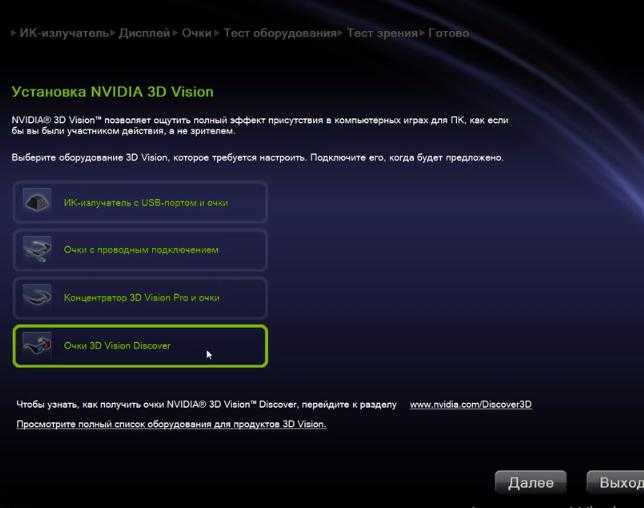
Нажимаете Далее. Потом будет предложено проверить способность просмотра стереоскопического 3D-контента. Установите галочку Я прочитала/поняла информацию по сохранению здоровья и безопасности:
Останется нажать Готово. Можно испробовать:

Как подключить две видеокарты к одному ПК
Если вы собрали очень мощную игровую или рабочую систему и хотите сделать ее еще мощнее, то в этом поможет приобретение второй видеокарты. Кроме этого две модели из среднего ценового сегмента могут работать лучше и быстрее, чем одна топовая, при этом стоить в разы меньше
Но для того, чтобы сделать это, необходимо обратить внимание на несколько моментов. Давайте подробнее разберем их
Что нужно знать перед подключением двух GPU к одному ПК
Если вы только собираетесь приобретать второй графический адаптер и еще не знаете всех нюансов, которые требуется соблюдать, то мы их детально опишем.Таким образом, при сборе у вас не возникнет различных проблем и поломок комплектующих.
- Убедитесь в том, что ваш блок питания имеет достаточную мощность. Если на сайте производителя видеокарты написано, что она требует 150 Ватт, то для двух моделей потребуется уже 300 Ватт. Мы же рекомендуем брать БП с запасом мощности. Например, если сейчас имеете блок в 600 Ватт, а для функционирования карт необходим на 750, то не экономьте на этой покупке и купите блок на 1 киловатт, так вы будете уверены, что все будет работать корректно даже при максимальных нагрузках.
Вторым обязательным моментом является поддержка вашей материнской платой связки из двух графических адаптеров. То есть, на программном уровне она должна позволить работать двум картам одновременно. Практически все системные платы позволяют включить Crossfire, однако с SLI все сложнее. А для видеокарт NVIDIA нужно лицензирование самой компанией, чтобы материнская плата на программном уровне разрешила включение технологии SLI.
Ну и конечно, обязательно на материнской плате должны присутствовать два разъема PCI-E. Один из них должен быть шестнадцатилинейным, то есть PCI-E x16, а второй PCI-E x8. Когда 2 видеокарты вступят в связку, то они будут работать в режиме x8.
Видеокарты должны быть одинаковы, желательно, одной и той же компании. Стоит обратить внимание, что NVIDIA и AMD занимаются лишь разработкой GPU, а сами графические чипы делают другие компании. Кроме этого можно купить одну и ту же карту в разогнанном состоянии и в стоковом. Ни в коем случае нельзя смешивать, например, 1050TI и 1080TI, модели должны быть одинаковы. Ведь более мощная карта опустится до частот слабой, тем самым вы просто потеряете свои деньги, не получив при этом достаточный прирост производительности.
И последним критерием является наличие у вашей видеокарты разъема под мост SLI или Crossfire. Обратите внимание, если в комплекте с вашей материнской платой идет этот мост, то она 100% поддерживает данные технологии.
Мы рассмотрели все нюансы и критерии, связанные с установкой двух графических адаптеров в один компьютер, теперь давайте перейдем к самому процессу установки.
Подключение двух видеокарт к одному компьютеру
В подключении нет ничего сложного, от пользователя требуется только следовать инструкции и соблюдать осторожность, чтобы случайно не повредить комплектующие компьютера. Чтобы установить две видеокарты вам потребуется:
- Откройте боковую панель корпуса или положите материнскую плату на стол. Вставьте две карты в соответствующие разъемы PCI-e x16 и PCI-e x8. Проверьте надежность крепления и прикрутите их с помощью соответствующих винтов к корпусу.
Обязательно подключите питание двух карт с помощью соответствующих проводов.
Соедините два графических адаптера с помощью моста, который идет в комплекте с материнской платой. Осуществляется подключение через специальный разъем, упомянутый выше.
На этом установка окончена, осталось только собрать все в корпус, подключить блок питания и монитор. Осталось в самой Windows настроить все на программном уровне.
В случае с видеокартами NVIDIA перейдите в «Панель управления NVIDIA», откройте раздел «Configure SLI», установите точку напротив «Maximise 3D performance» и «Auto-Select» возле «Processor». Не забудьте применить настройки.
В программном обеспечении от AMD технология Crossfire включается автоматически, поэтому дополнительных действий выполнять не нужно.
Перед тем, как покупать две видеокарты, хорошо подумайте над тем, какие это будут модели, ведь даже топовая система не всегда способна вытянуть работу двух карт одновременно. Поэтому рекомендуем внимательно изучить характеристики процессора и оперативной памяти перед сборкой такой системы.
Довольно распространено мнение, что установка двух видеокарт на компьютер даёт возможность повысить производительность системы, сэкономив при этом средства . Однако не все и не всегда так однозначно.
Технологии совмещения и алгоритмы их функционирования
Два производителя графических процессоров: Nvidia и AMD — используют схожие принципы при соединении двух видеоадаптеров, но есть различия.
SLI от Nvidia
Впервые аббревиатура «SLI» стала использоваться компанией 3dfx в 1998 году. Расшифровывалась она, как Scan Line Interleave, что в переводе означает «чередование строк». 3dfx хотела объединить 2 графических чипа для получения огромного, на тот момент, разрешения 1024 x 768. Каждый чип обрабатывал чётную или нечётную строку, и далее все строки складывались. Но недоработки и ограниченность графического порта AGP не позволили успешно внедрить технологию. В 2001 году 3dfx была куплена компанией Nvidia.
После разработки PCI-Express появилась возможность подключения 2-х и более видеокарт в одном компьютере. Nvidia возрождает в 2004 году проект под той же аббревиатурой, но принцип работы уже другой. SLI теперь означает Scalable Link Interface, что в переводе — «масштабируемый интерфейс». В данной технологии процесс взаимодействия карт и построения графики происходит по следующим алгоритмам:
- Split Frame Rendering(SFR) или Раздельная Визуализация Кадра. Простой метод, суть его в том, что каждый кадр изображения делится между графическими процессорами поровну. Каждая часть обрабатывается отдельно. Потом они складываются, в результате общий fps возрастает. Минусом данного рендеринга является то, что на реальной «картинке» эффективность его будет падать. Первому ГП может достаться простой участок, без большого количества деталей и эффектов, и для неё время обработки будет минимально. У второго, наоборот, часть кадра может изобиловать мелкими деталями, ему понадобится большее время на визуализацию. Из-за этого первая карта будет «простаивать» определенное время, общий fps будет ниже.
- Alternate Frame Rendering (AFR) или Чередующаяся Визуализация Кадра. Чтобы избежать проблем с задержкой рендеринга, используется режим AFR. Здесь четные карты изображения обрабатываются одним видеопроцессором, нечетные другим. Кадры могут быть разной сложности, поэтому «проседание» fps также есть. Данный метод требует большей видеопамяти для запоминания предыдущих и последующих кадров. Происходят большие задержки между кадрами, поэтому данный алгоритм не находит поддержки у пользователей.
- SLI Anti Aliasing (SLI AA) или Сглаживание. В этом режиме улучшается четкость изображения без изменения частоты кадров. Кадры сглаживаются поочередно на видеопроцессорах, в итоге изображение получаются четче, чем при использовании единственного ГП. Коэффициент сглаживания может достигать 32.
Все о работе видеокарты – что это такое, как устроена и где расположена
CrossFire от AMD
РазработкуCrossfire начала компания ATIRadeon в 1999 году. Первоначально режим совмещения двух видеопроцессоров назывался MAXX. В 2004 году название сменилось на Crossfire. После покупки ATI Radeon компанией AMD, технология приобрела название AMD CrossFireX. У AMD также есть несколько алгоритмов работы ГП, некоторые схожи с режимами Nvidia:
- Scissor (Slicing) или Нарезка. Алгоритм аналогичен SFR у Nvidia и имеет те же отрицательные моменты.
- SuperTiling (Tiling) или Плитка. Алгоритм присутствует только у Crossfire. Разбивает кадр на блоки 32 x 32 пикселя в шахматном порядке. В таком варианте на каждую карту приходится одинаковая нагрузка, а значит подвисаний и «ожиданий» не будет. Минусом такого алгоритма является максимальная идентичность ГП, что при других алгоритмах не является обязательным, в отличии от конкурента.
- AFR. Аналогичен Nvidia, вплоть до названия.
- SuperAA (AntiAliasing) или Супер Сглаживание. Режим схож со SLIAntiAliasing, но в нем применяется сглаживание SSAA, тогда как у SLI — MSAA. Вариант от AMD дает чуть более лучшее изображение, но нагружает карту больше. Также коэффициент сглаживания у CrossFire максимум x14, тогда как у SLI — 32.
Выводы и умозаключения
С выходом NVLink, технологию CrossFire от AMD можно смело хоронить. Она и так была хуже по реализации, чем SLI, а теперь вообще не конкурент. AMD срочно нужно что-то новое придумать, так как технологии совместной работы двух и более видеокарт станут намного производительнее, что повлечет за собой их распространение. Это станет еще одним конкурентным преимуществом.
Я думаю, что параллельная работа двух и более видеокарт будет похожа по развитию на многоядерные процессоры. Технологические процессы изготовления чипов уже настолько малы, что выпускать более сложные микросхемы становиться дорого.
Сделать многоядерным графический процессор скорее всего не получиться, так как он намного сложнее центрального. Да и с отводом тепла что-то придумывать придется. Проще отладить технологию параллельных вычислений и завести ее качественную поддержку во все игры, а не как сейчас. С выходом следующего поколения видеокарт, будет реально видно, куда будет идти развитие.
На момент написания статьи положение дел такое, что устанавливать в компьютер две видеокарты имеет смысл только если у вас разрешение монитора 4k и более. Только тогда вы получите прирост скорости в играх. Для меньших разрешений целесообразно купить одну хорошую видеокарту.
В общем пока использование двух видеокарт в компьютере остается уделом богатеньких буратино, и таким останется ближайшие 2-3 года. При примерном подсчете, стоимость игровой системы с двумя современными топовыми видеокартами ушла за 300 тысяч вместе с монитором на 8k? и чуть дешевле на 4k.
Более приземленных пользователей хочу обрадовать, что сильно расстраиваться пока не о чем, так как на самые ходовые разрешения и мониторы одной среднего уровня видеокарты пока более чем достаточно. Об этом подробнее я рассказал в статье о выборе монитора и видеокарты.
Возможно ли запустить просто две карты, без режима сли и кросса. Т.е. просто тупо чтоб рабочую область расширить, т.е. мониторов подсоединить больше. А по сути, вопрос и в том, что к примеру, есть мамки где два слотка x16, и они предназначены в основном для режима SLI. Также есть и 3 слота, правда третий хоть и по размерам как 16х, работает на 4x. И вот вопрос, по сути, они все одинаковые?? Или всётаки если использовать режим сли, то нужно подсоединять их в первый и второй, а если без сли то ТОЛЬКО в первый и третий? И получается что, если у меня два слота, то я не могу запустить две карты без сли уже? Или всё таки эти два слота могут работать отдельно друг от друга?
ЗЫ. Речь идёт тока про х16 слоты. То что можно карточку воткнуть в х1 слот, или купить карточку для х1, это всё я знаю, но вопрос конкретно про слоты х16. Обрыл весь нэт, так и не нашёо ответ на свой вопрос. Интерсует ответ знающих людей, кто в курсе технологий и функций, мамок, где установлены по два слота х16.
PSS. Забыл сказать, что я не могу ни как зупустить у себя две карточки на этих двух слотах. Одна Radeon HD6*** другая Radeon X1300 на мамке ASUS P8P67 LE
По этому “Или всё таки эти два слота могут работать отдельно друг от друга”, если вы имеете ввиду работу отдельно видеокарт, то они ВСЕГДА работают отдельно, но для процессора они ВСЕГДА единый видеоускоритель. Вы можете видеокарту ставить хоть в PCI-E x1, главное что бы были драйверы, включающие ее в видеоускоритель. Crossfire/SLI – это практически и есть набор этих драйверов.
“Забыл сказать, что я не могу ни как зупустить у себя две карточки на этих двух слотах. Одна Radeon HD6*** другая Radeon X1300 на мамке ASUS P8P67 LE” – если вопрос был в том, что можно ли Radeon HD6*** и Radeon X1300 использовать совместно, то честный ответ НЕТ. Но по идеи если найдете (или напишете) драйвера связи этих видеокарт в единый видеоускоритель, то ДА